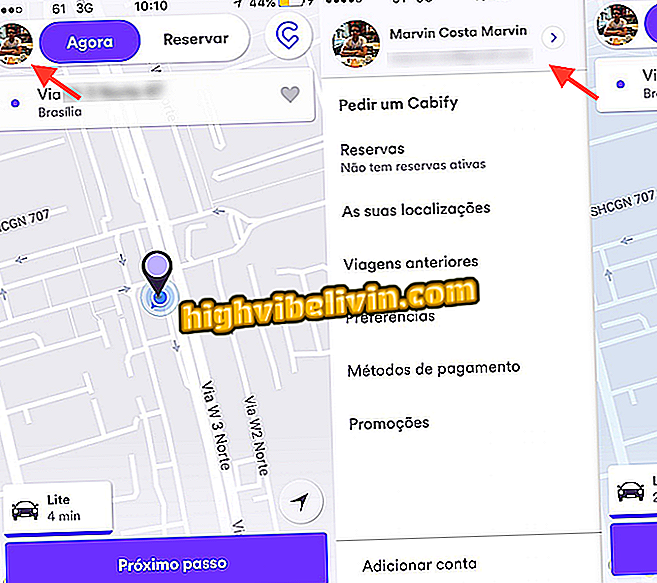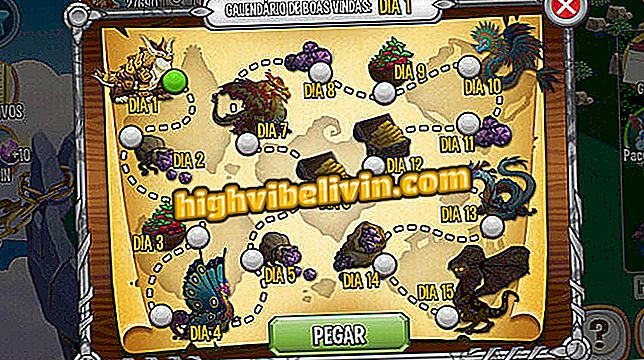Kako "skriti" prejete fotografije in video posnetke na spletnem mestu WhatsApp
Blur WhatsApp je razširitev za Chrome, ki zapolni vse slike, ki jih pošilja in sprejema Web WhatsApp.Orodje je idealno za izogibanje omejitvam s slikami v skupni rabi v skupinah, ki pogosto niso primerne za namizje. Na zaslonu računalnika so fotografije in videoposnetki zamegljeni, prikazani pa so le, ko uporabnik želi.
Oglejte si naslednje vadnice in se izogibajte vsakršnim strahom ali morebitnim omejitvam slike na spletnem mestu WhatsApp.
WhatsApp Web in PC: 5 dejstev, ki so zaznamovala selarja v letu 2017

Z vtičnikom Blur WhatsApp se izbrišejo vse slike, ki jih pošilja in sprejema Web WhatsApp
1. Prenesite Blur WhatsApp v prenosih;
2. Ko vstopite v Chrome Store, kliknite »Uporabi v Chromu«;
v Chromu ", da prenesete Blur WhatsApp3. V oknu, ki se prikaže na zaslonu, izberite možnost "Dodaj razširitev";
razširitev "za dokončanje prenosa z Blur WhatsApp4. Dostop do spletnega mesta WhatsApp normalno. Še vedno si lahko ogledate poslane in prejete slike. Kliknite ikono Blur WhatsApp, ki se nahaja zgoraj desno;

Kliknite ikono WhatsApp Blur
Korak 5. Osvežite stran tako, da tapnete tipko F5 na tipkovnici ali kliknete naslovno vrstico brskalnika in pritisnete tipko enter. Opazili boste, da bodo prejete fotografije in videoposnetki izbrisani. Če si želite ogledati, samo kliknite na njih, ki se bo prikazal v velikem obsegu na zaslonu;

Ko osvežite svoj brskalnik, boste opazili, da bodo slike na spletnem naslovu WhatsApp zabrisane
Korak 6. Preden kliknete, je dobro, da se prepričate, da vsebina, ki jo prejmete, ni žaljiva za tiste, ki so okoli vas, ali čakajo trenutek z večjo zasebnostjo.

Slika, ki je v WhatsApp spletu razbarjana, se pojavi, ko je odprta
Tukaj! Zdaj niste več v nevarnosti, da bi vas osupnile fotografije in videoposnetki, ki ste jih prejeli med uporabo spletnega mesta WhatsApp.

Kako uporabljati WhatsApp za Windows in Mac
Kako govoriti z nekom na WhatsApp brez dodajanja stikov? Najdi v forumu